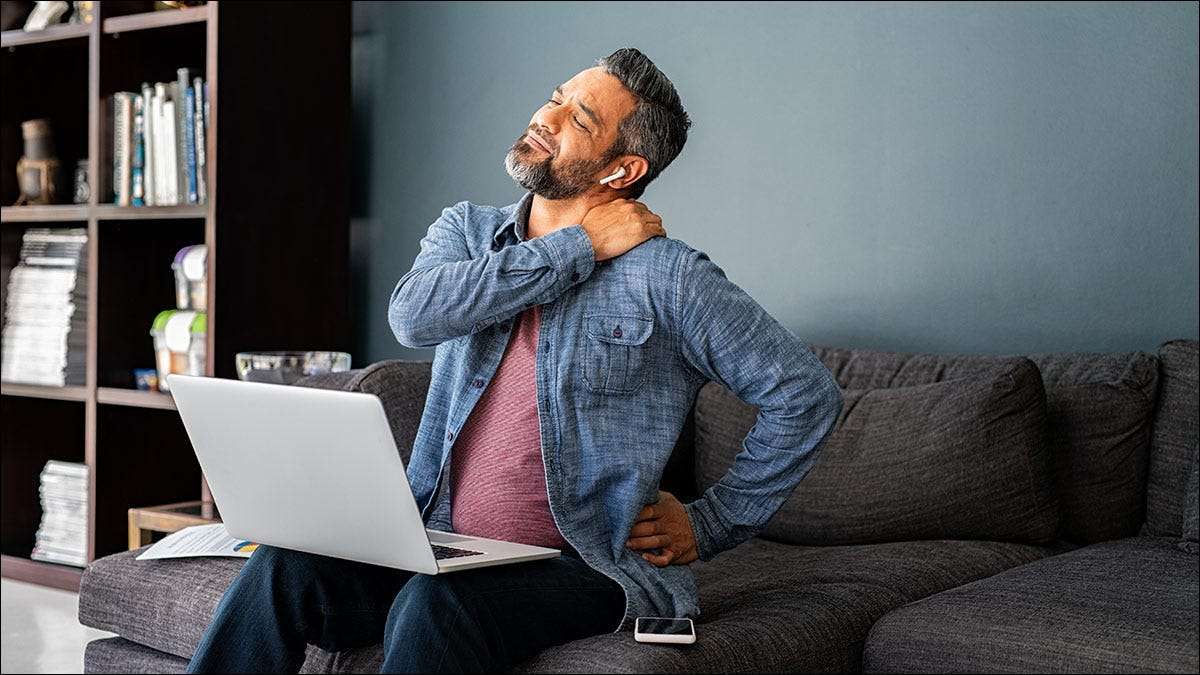GPU는 얻는 경향이 있습니다 더운 당신을 위해 수백만 개의 픽셀을 처리하므로 냉각 팬들이 조용히 가면 이해할 수 있습니다! GPU의 팬이 회전하지 않는 것을 알면 실제 문제가 있는지 여부를 평가하는 방법과 문제를 해결하는 방법은 다음과 같습니다.
버그가 아닌 기능 일 수 있습니다
팬 곡선을 조정하거나 재설정하십시오
팬에게 힘이 있는지 확인하십시오
팬을 방해하는 것을 제거하십시오
GPU 팬 모터가 타 버리지 않도록하십시오
드라이버를 재부팅하고 업데이트하십시오
다른 GPU (또는 컴퓨터)를 사용해보십시오.
버그가 아닌 기능 일 수 있습니다
GPU가 집중 작업에 사용되지 않거나 고온에 도달하지 않으면 팬은 에너지를 절약하고 소음을 줄이기 위해 회전을 중단하도록 설정 될 수 있습니다. 그래픽 카드의 제어판 설정을 확인하여 팬을 수동으로 제어 할 수 있는지 또는 특정 조건에서 회전을 중지하도록 설정되어 있는지 확인하십시오.
일부 카드의 경우 팬 제한은 펌웨어의 기능 일 수 있습니다. 어쨌든, 카드가로드되면 GPU 팬이 회전을 시작하면 문제를 해결하기 위해 아무런 문제가 없습니다. 이 카드는 유휴 상태이거나 낮은 부하에 따라 팬과 함께 실행되도록 설계되었습니다.
팬 곡선을 조정하거나 재설정하십시오
대부분의 최신 그래픽 카드에는 팬 곡선을 사용자 정의 할 수있는 소프트웨어 유틸리티가 제공됩니다. 즉, 팬이 다양한 성능과 온도 수준에서 실행 해야하는 속도.
관련된: cryptocurrency 광부에서 중고 GPU를 구매하는 것이 안전합니까?
당신의 조정 팬 곡선 목표에 따라 소음을 줄이거 나 성능을 향상시키는 좋은 방법이 될 수 있습니다. 그러나 팬 곡선이 사라지면 기본 설정으로 재설정하고 팬 동작이 정상으로 돌아 오는지 확인하십시오.
팬에게 힘이 있는지 확인하십시오
그래픽 카드의 팬은 전원을 수신하지 않으면 회전하지 않을 수 있습니다. 전원 공급 장치를 점검하여 그래픽 카드에 충분한 전원을 공급하고 전원 케이블이 안전하게 연결되어 있는지 확인하십시오.
여기에는 일반적으로 카드 상단 또는 뒷면에 위치한 PCIE 전원 커넥터가 포함되며, 경우에 따라 그래픽 카드 자체의 전원 커넥터는 팬에게 전원을 공급합니다. 해당 케이블이 손상되거나 해제되면 팬이 회전하지 않는 이유 일 수 있습니다.
팬을 방해하는 것을 제거하십시오
그래픽 카드의 팬이 회전하지 않으면 파편으로 차단 될 수 있습니다. 팬을 청소해보십시오 압축 공기 잔해물을 제거하고 손가락으로 그들을 자유롭게 돌리고 있는지 확인하려면 컴퓨터가 꺼져 있습니다 .

팔콘 먼지는 압축 공기 캔을 제거합니다
압축 공기의 캔은 전자 제품을 안전하게 청소하는 데 적합하며 캔은 컴퓨터 책상에 적합 할 수있을 정도로 컴팩트합니다.

끝났을 때 청소 , 조심스럽게 장비를 다시 모으십시오. 부팅하십시오 팬이 다시 실행되기 시작하는지 확인하기 위해로드 아래에 두십시오.
GPU 팬 모터가 타 버리지 않도록하십시오
팬이 분쇄, 삐걱 거리는 소리 또는 윙윙 거리는 것과 같은 특이한 소음을내는 경우 모터가 제대로 작동하지 않음을 나타낼 수 있습니다. 전기가 모터를 통해 흐르는 대신 전기가 쌓이면 팬의 중심이 뜨거울 수 있습니다.
이 경우 일반적으로 팬을 교체하기에 충분히 간단하며, 일반적으로 직접 할 수있는 일이지만 카드가 더 이상 보증되지 않은 경우에만 시도해야합니다. 일부 GPU 쿨러 디자인 대부분의 사용자가 팬 교체를 수행하기에는 너무 복잡 할 수 있습니다.이 경우 전문 기술자가 작업을 수행하도록해야합니다.
드라이버를 재부팅하고 업데이트하십시오
팬이 회전을 중단하면로드 하에서 회전하지 마십시오. GPU가 너무 뜨거워집니다 소프트웨어 나 펌웨어로 임시 결함 일 수 있습니다.
첫 번째 단계는 컴퓨터를 재부팅하여 문제가 해결되는지 확인하는 것입니다. 이미 완료 한 적이 있고 최신 펌웨어 또는 드라이버 소프트웨어가 있다면 시도해보십시오. 카드 업데이트 그것이 문제를 해결하는지 확인합니다.
새로운 드라이버를 사용할 수없는 경우 GPU의 드라이버를 다시 설치하면 팬이 실행 중일 때 중지하도록 지시하는 설정을 재설정 할 수 있습니다. 카드의 최신 드라이버를 다운로드하십시오 nvidia 또는 AMD의 웹 사이트 최신 정보를 확인하십시오.
다른 GPU (또는 컴퓨터)를 사용해보십시오.
그래픽 카드의 팬이 회전하지 않고 위의 단계 중 어느 것도 문제를 해결하지 않으면 카드에 결함이있을 수 있습니다. 이 경우 GPU를 새로운 GPU로 교체하는 것이 필요할 수 있습니다.
그러나 카드 자체가 잘못 있는지 여부를 설정하기 위해 할 수있는 결정적인 테스트가 하나 있습니다. 가능하다면 그래픽 카드를 다른 컴퓨터에 넣으십시오.
팬이 다른 컴퓨터에서 회전하면 카드 자체가 괜찮다는 것을 의미합니다. 그런 다음 컴퓨터 또는 특정 카드와 컴퓨터의 특정 조합에 문제가있을 수 있습니다. 업데이트하는 것이 도움이 될 수 있습니다 마더 보드의 펌웨어 카드 외에도 카드를 교체하거나 전문적인 수리를 시도해야 할 때입니다.
- › OnePlus 11은 여기에 있지만 거친 출발
- › 저렴한 VPN이 얼마나 비용이 많이들 수 있는지
- › Bose Quietomfort Eorbuds 2 리뷰 : 소음 취소 오디오를위한 한 걸음 앞으로
- › Wyze가 다운되었습니다. 그것은 당신뿐만 아니라 당신만이 아닙니다
- › 다음 스마트 홈 장치에는 5G가있을 수 있습니다
- › PC와 함께 제공되는 키보드 및 마우스 사용 중지